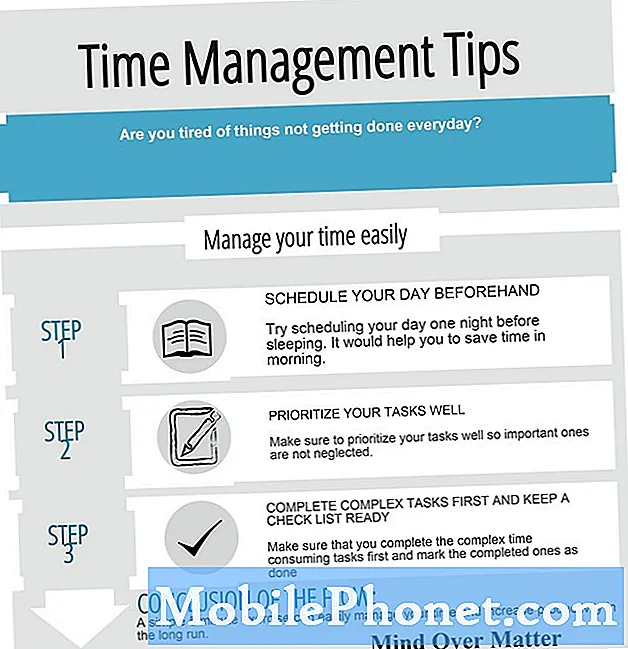
Contenu
En matière de gestion de l'alimentation, les nouveaux smartphones comme le Samsung Galaxy S20 offrent différentes façons de préserver et de prolonger la durée de vie de la batterie en cas de besoin. Il possède également des fonctionnalités pertinentes qui, une fois activées, ajusteront automatiquement la résolution d'affichage en fonction de votre consommation d'énergie. Pour utiliser ces fonctionnalités, j'ai préparé une procédure pas à pas simple à laquelle vous pouvez vous référer. Voici comment afficher et gérer la batterie et la consommation d'énergie du Galaxy S20.
L'un des problèmes répandus dans les appareils mobiles est l'épuisement de la batterie. De tels problèmes peuvent survenir sur n'importe quel appareil du milieu de gamme au niveau le plus élevé. Une façon d’éviter les dilemmes d’alimentation consiste à gérer la batterie du téléphone et sa consommation d’énergie. Et ce contexte vous aidera à démarrer. Lisez la suite pour des instructions plus détaillées.
Étapes faciles pour accéder et gérer la batterie du Galaxy S20 et les informations sur la consommation d'énergie
Temps nécessaire: 8 minutes
L'exécution de ces étapes suivantes vous aidera à accéder au menu de la batterie de votre Galaxy S20 et à partir de là, vous pourrez gérer la consommation d'énergie et activer le mode d'économie d'énergie si nécessaire. Des captures d'écran illustrant chacune des étapes alignées sont également fournies pour faciliter la navigation. Voici comment cela fonctionne.
- Ouvrez la visionneuse d'applications, puis appuyez sur Paramètres.
Pour accéder à la visionneuse d'applications, faites glisser votre doigt depuis le bas de l'écran d'accueil.
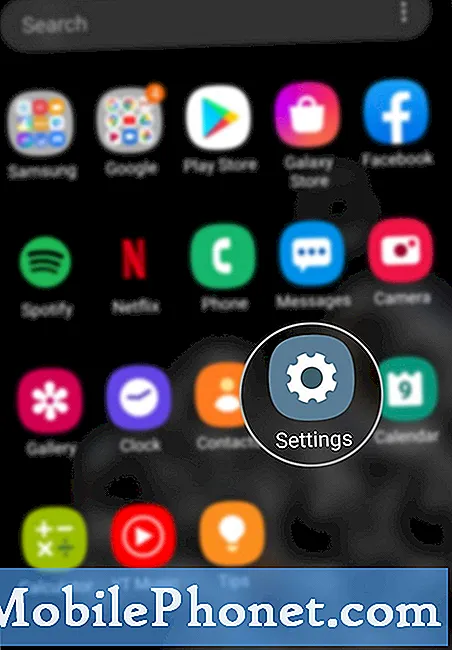
Pour afficher et gérer la consommation d'énergie des applications, accédez à Paramètres-> Applications puis sélectionnez une application pour afficher plus de détails sur l'utilisation de la batterie. Si vous constatez une consommation d'énergie inhabituelle par une application, celle-ci est probablement en train de fonctionner et a donc besoin d'un arrêt forcé pour s'actualiser et revenir à son état normal.
Et cela couvre tout dans ce tutoriel. Veuillez vous tenir au courant pour des didacticiels, des conseils et des astuces plus complets qui vous aideront à tirer le meilleur parti de votre nouveau smartphone Samsung Galaxy S20.
Vous pouvez également consulter notre Chaîne Youtube pour afficher plus de didacticiels vidéo sur smartphone et de guides de dépannage.
LIRE AUSSI: Comment transférer des fichiers de l'ancien smartphone Samsung vers le Galaxy S20 (connexion filaire et sans fil)


